Kuinka luoda kuvakaappaus Microsoft Wordiin
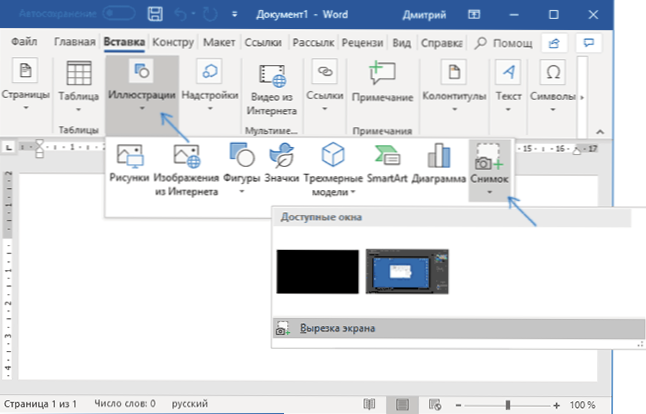
- 4161
- 289
- Gustavo Senger
Kuvakaappausten luominen on yksi yleisimmistä tehtävistä monille käyttäjille: joskus jakaa kuvan jonkun kanssa ja joskus - lisätä ne asiakirjaan. Kaikki eivät tiedä, että jälkimmäisessä tapauksessa kuvakaappauksen luominen on mahdollista suoraan Microsoft Wordista seuraavan automaattisen insertin kanssa asiakirjaan.
Tässä lyhyissä ohjeissa kuinka luoda kuva näytöstä tai sen alueesta rakennetulla työkalulla kuvakaappausten luomiseen Wordissa. Se voi myös olla hyödyllistä: kuinka luoda kuvakaappaus Windows 10: ään, rakennetun apuohjelman "näytön fragmentti" käyttö kuvakaappausten luomiseen.
Rakennetut -työkalut kuvakaappausten luomiseen sanassa
Jos siirryt Microsoft Word -valikon “Lisää” -välilehteen, löydät joukon työkaluja, joiden avulla voit lisätä erilaisia elementtejä muokattavaan asiakirjaan.
Mukaan lukien, voit luoda kuvakaappauksen.
- Napsauta "Kuva" -painiketta.
- Valitse ”kuva” ja valitse sitten joko ikkuna, joka sinun on otettava kuva (luettelo avoimista Windowsista, paitsi sana näkyy) tai napsauta ”Ota näytön näyttö” (näytön leikkaus).
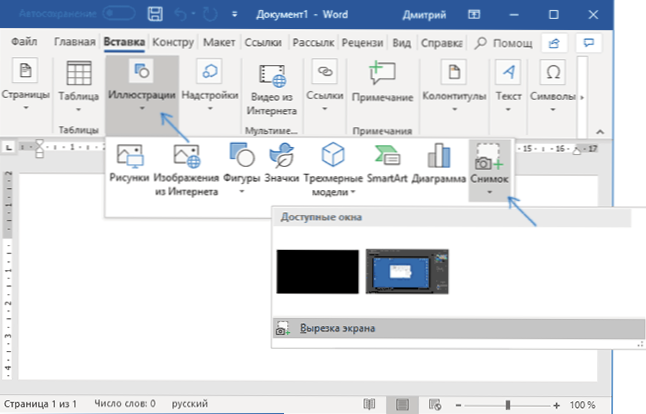
- Ikkunan valinnassa se ammutaan kokonaan. Jos valitset näytönleikkauksen, sinun on napsautettava jotain ikkunaa tai työpöytää ja korostettava sitten fragmentti hiirellä, jonka kuvakaappaus on tehtävä.
- Luotu kuvakaappaus työnnetään automaattisesti asiakirjaan kohtaan, jossa kohdistin sijaitsee.
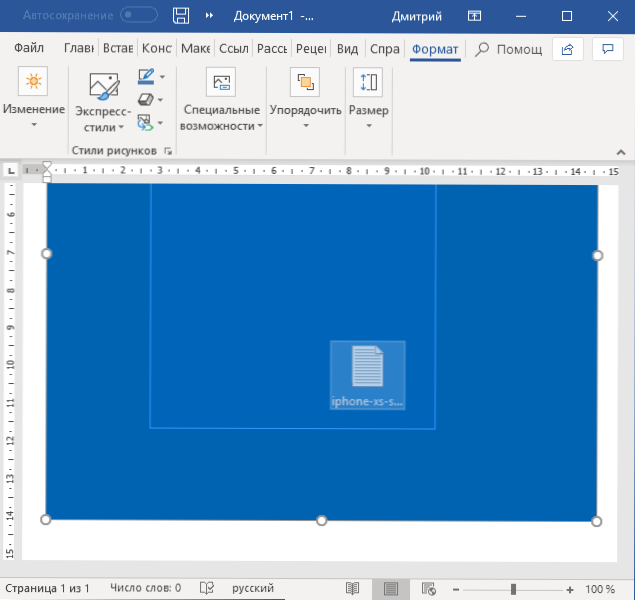
Tietysti kaikki ne toiminnot, jotka ovat saatavilla muille Word -kuville, ovat saatavilla lisätyn kuvakaappauksen suhteen: sitä voidaan kääntää, muuttaa kokoa, asettaa haluttu suoratoisto tekstillä.
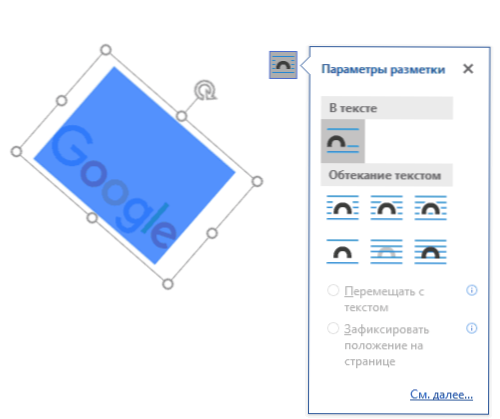
Yleensä tämä kaikki on tarkasteltavana olevan mahdollisuuden käytössä, mielestäni ei ole vaikeuksia.
- « Kohteen lisääminen tehtävän suorittamiseksi Windows 11 -tehtävien paneelissa
- Ääni katoaa Windows 10 ssä »

